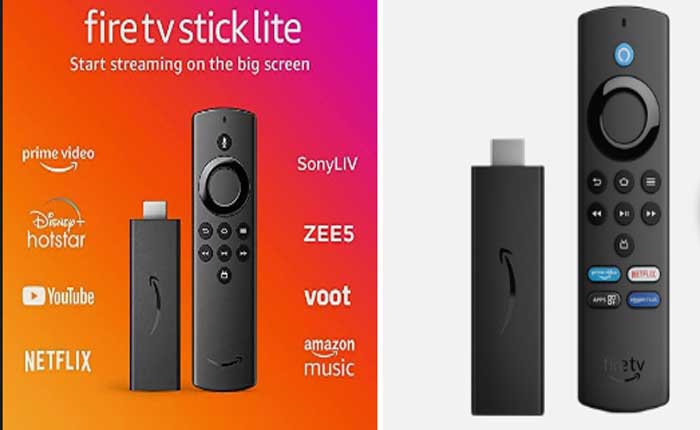
¿Se enfrenta al problema de que la pantalla de inicio de Amazon Fire Stick no se carga? En caso afirmativo, no se preocupe, lo tenemos cubierto.
El Amazon Fire Stick es un popular reproductor multimedia de transmisión desarrollado por Amazon. Se trata de un dispositivo compacto que se conecta al puerto HDMI de un televisor, convirtiéndolo en un televisor inteligente capaz de transmitir contenidos desde diversas plataformas online.
El Fire Stick brinda a los usuarios acceso a una amplia gama de servicios de transmisión, incluidos los populares como Netflix, Hulu, Amazon Prime Video, Disney+ y muchos otros.
Amazon Fire Stick se ha convertido en una opción popular y asequible para quienes buscan actualizar sus televisores no inteligentes o mejorar su experiencia actual de televisor inteligente con opciones y funciones de transmisión adicionales.
Sin embargo, muchos usuarios se enfrentan al problema de que la pantalla de inicio no se carga en Amazon Fire Stick.
¿Estás aquí por la misma razón? En caso afirmativo, no se preocupe, está en el lugar correcto; en esta guía le brindaremos algunas soluciones efectivas para resolver el problema.
¿Por qué no se carga la pantalla de inicio del Amazon Fire Stick?
Aquí hay algunas razones por las que enfrenta este problema:
- Tu Fire Stick no está conectado a Internet o tiene una señal débil.
- Su Fire Stick no recibe suficiente energía del tomacorriente o del televisor.
- Su Fire Stick ejecuta una versión de software desactualizada o tiene archivos dañados.
- Su Fire Stick tiene un problema de compatibilidad con su televisor o puerto HDMI.
Cómo arreglar la pantalla de inicio de Amazon Fire Stick que no se carga
Aquí hay algunos pasos que puede seguir para resolver el problema:
Comprueba tu conexión a Internet:
Asegúrese de que su Fire Stick esté conectado a una red Wi-Fi estable y rápida.
Amazon Fire Stick necesita una red Wi-Fi estable y rápida para cargar el contenido en línea en su televisor.
Si su conexión es lenta o inestable, es posible que experimente errores de almacenamiento en búfer, retrasos o carga en su Fire Stick.
Reinicie su enrutador o módem Wi-Fi; los enrutadores pueden encontrar problemas que pueden resolverse con un simple reinicio.
Verifique su fuente de energía:
Asegúrese de que su Fire Stick esté enchufado a una toma de corriente o a un puerto USB de su televisor que proporcione suficiente energía.
Amazon Fire Stick necesita suficiente energía para funcionar correctamente y cargar el contenido en línea en su televisor.
Si su fuente de energía es insuficiente o defectuosa, es posible que experimente errores de congelación, fallas o carga en su Fire Stick.
Para verificar su fuente de alimentación, debe asegurarse de que su Fire Stick esté enchufado a una toma de corriente o a un puerto USB de su televisor que proporcione suficiente energía.
Si es posible, utilice el adaptador de corriente y el cable originales que vienen con su Fire Stick.
Evite el uso de cables de extensión, regletas o protectores contra sobretensiones, ya que podrían reducir el suministro de energía o causar interferencias.
Asegúrese de que el adaptador de corriente del Amazon Fire Stick esté conectado firmemente al dispositivo.
Confirme que el adaptador de corriente esté enchufado a una toma de corriente funcional o al puerto USB de su televisor.
Reinicie Amazon Fire Stick:
Reiniciar el dispositivo a menudo puede ayudar a solucionar problemas temporales y restaurar la funcionalidad normal.
He aquí cómo hacerlo:
- Desenchufe el Fire Stick del puerto HDMI.
- Desconecte el adaptador de corriente del Fire Stick.
- Espere unos 10-15 segundos.
- Vuelva a conectar el adaptador de corriente.
- Vuelva a conectar el Fire Stick al puerto HDMI
Después de completar estos pasos, encienda su televisor y vea si la pantalla de inicio del Amazon Fire Stick se carga correctamente.
Apagar y encender el televisor:
Al apagar y encender el televisor, realiza un reinicio por software, lo que puede ayudar a eliminar fallas temporales o problemas que pueden estar afectando el funcionamiento adecuado del dispositivo.
Este proceso puede resultar eficaz para resolver diversos problemas, incluidos problemas con la pantalla, el sonido o la conectividad.
He aquí cómo hacerlo:
- Apaga tu televisor.
- Desenchufe el televisor de la fuente de alimentación.
- Espere unos 30 segundos.
- Vuelva a enchufar el televisor y enciéndalo.
Después de completar el ciclo de encendido, verifique si la pantalla de inicio del Amazon Fire Stick se carga correctamente en su televisor.
Verificar actualización de software:
Asegúrese de que su Fire Stick se esté ejecutando con la última versión del software.
El uso de una versión de software desactualizada puede causar problemas al cargar contenido en su Amazon Firestick.
Para verificar las actualizaciones en su Fire Stick:
- Ir a «Ajustes»
- Luego ve a «Mi televisor de fuego»
- Seleccionar «Acerca de»
Busque actualizaciones en su Fire Stick.
Si hay una actualización disponible, descárguela e instálela. Luego, reinicia tu Fire Stick y mira si se carga la pantalla de inicio.
Verifique la conexión HDMI:
Asegúrese de que el cable HDMI esté conectado firmemente tanto al Fire Stick como al televisor.
Examina el cable HDMI que conecta el Amazon Fire Stick a tu televisor.
Busque cualquier daño visible o conexiones sueltas.
Si tiene otro cable HDMI, considere reemplazar el actual para eliminar la posibilidad de que haya un cable defectuoso.
Si tiene varios puertos HDMI en su televisor, intente conectar el Fire Stick a un puerto diferente.
Esto puede ayudar a determinar si el problema es específico de un puerto particular del televisor.
Restablecimiento de fábrica:
Como última opción, puedes intentar restablecer los valores de fábrica de tu Fire Stick para restaurarlo a su configuración original.
Esto borrará todos sus datos y aplicaciones, así que asegúrese de hacer una copia de seguridad de sus archivos importantes antes de hacer esto.
He aquí cómo hacerlo:
Ir a Ajustes > Mi televisor de fuego > Restablezca los valores predeterminados de fábrica en su Fire Stick y confirme.
Esto tardará unos minutos en completarse.
Después del reinicio, deberás configurar tu Fire Stick nuevamente.
Póngase en contacto con el soporte de Amazon:
Si el problema persiste, puede que sea necesario ponerse en contacto con el servicio de atención al cliente de Amazon para obtener más ayuda.